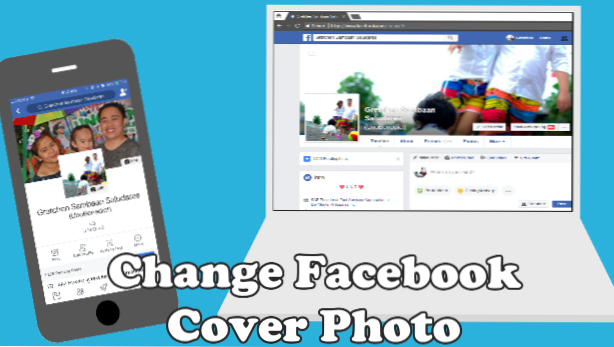
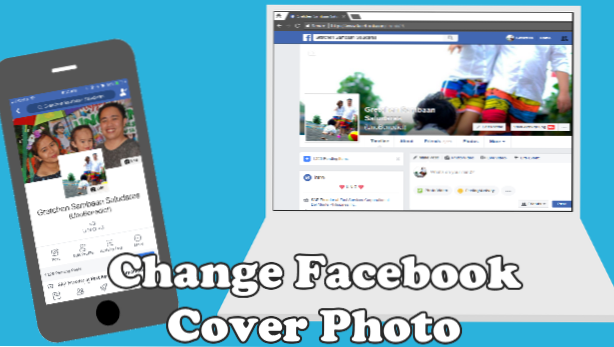
Ne dites pas au monde qui vous êtes, montrez-leur. Votre photo Facebook dira mille mots. Vous avez juste besoin de trouver la photo de couverture Facebook parfaite ou de choisir la meilleure. Les gens remarqueront d’abord votre photo de couverture Facebook lorsqu’ils visitent votre page Facebook, c’est précisément pourquoi il est très important de rendre possible la première impression classique et que la photo de couverture exprime exactement ce que vous recherchez. Dans cet article, nous allons vous montrer comment changer facilement votre photo de couverture Facebook sur vos appareils mobiles ou votre ordinateur de bureau.
Vous pouvez également créer votre propre photo de couverture Facebook à l'aide de différents logiciels tels que Photoshop (desktop) ou l'éditeur de photos pour mobile. Aller dans cette direction vous permet de créer une représentation parfaite de vous-même et de ce que vous voulez montrer au monde. La photo de couverture de Facebook servira de fond à votre chronologie pour que les gens puissent vous trouver et en savoir plus sur vous. Il est recommandé de choisir des photos ou des images remarquables qui parlent et représentent qui vous êtes, ce que vous faites ou ce que vous aimez.
Méthode 1: Modification de votre photo de couverture Facebook sur mobile
Si vous utilisez un téléphone Android, un iPhone, Windows Mobile ou tout autre appareil mobile, suivez ces étapes pour mettre à jour votre photo de couverture via l'application mobile Facebook.
1.Allez sur votre téléphone Accueil écran et recherchez l'application Facebook.
2.Appuyez sur le Menu bouton (une icône à trois lignes) à droite de l’écran. Notez que, selon votre système d'exploitation et la version de votre application Facebook, le bouton Menu peut être situé en haut ou en bas de l'écran.
3. Appuyez sur votre nom pour aller à votre page de profil.
4.Appuyez sur le Bouton d'édition (icône de l'appareil photo) sous votre photo de couverture Facebook actuelle. Prenez note qu'il y a deux boutons d'édition. Une pour votre photo de couverture et l'autre pour votre photo de profil. Assurez-vous de cliquer sur le bouton Modifier pour la photo de couverture.
5.Une liste d'actions possibles apparaîtra. Tu peux choisir Envoyer la photo, Sélectionnez une photo sur Facebook, ou Prenez une nouvelle photo 360. Pour les besoins de ce tutoriel, tapons sur la Sélectionnez une photo sur Facebook.
6.Choisissez une photo de couverture de votre Photos Facebook. 
7.Un aperçu de la présentation de votre profil avec la photo sélectionnée en tant que photo de couverture. Voici comment la nouvelle photo est affichée sur la couverture de votre mobile Facebook. Tapez, maintenez et traîne votre photo de couverture pour la positionner correctement dans le cadre de votre écran de mobile.
8.Appuyez sur le sauvegarder bouton.
9. Facebook s'actualisera automatiquement. Vous avez modifié avec succès votre photo de couverture Facebook.
Remarque: si vous n’aimez pas la position de votre photo de couverture, vous pouvez utiliser le même menu Modifier la couverture pour repositionner ou supprimer votre photo de couverture. L'un des avantages du calendrier des photos de couverture de Facebook est que vous pouvez le modifier aussi souvent que vous le souhaitez.
Méthode 2: Modification de votre photo de couverture Facebook à l'aide du navigateur Desktop
Pour vous assurer d'avoir la meilleure expérience possible, nous vous recommandons d'utiliser la version la plus récente de l'un des navigateurs suivants:
• Google Chrome
• Mozilla Firefox
• Safari
• Internet Explorer
• Opéra
1. Ouvrez votre préféré navigateur Internet.
2. Aller à www.facebook.com. Entrez votre email ou votre téléphone et votre mot de passe puis cliquez sur le bouton S'identifier bouton.
3. Accédez à votre profil Facebook en cliquant sur votre nom de profil dans la partie supérieure droite de l'écran.
4. Vous serez dirigé vers votre page de profil. Clique sur le Caméra icône pour mettre à jour la photo de couverture.
5. La fenêtre pop-up vous donnera quatre options. Ce sont comme suit:
• Choisissez parmi Mes photos - pour sélectionner les photos que vous avez déjà ajoutées à Facebook
• Envoyer la photo - pour sélectionner une photo de couverture stockée sur votre ordinateur
• Repositionner - pour faire glisser votre photo vers le haut, le bas, la gauche ou la droite
• Retirer - supprimer la photo de couverture actuelle
À des fins de tutoriel, sélectionnez le Choisissez parmi mes photos option. Vous pouvez sélectionner des photos que vous avez déjà ajoutées à Facebook.
6. Les photos de votre compte Facebook apparaîtront. Appuyez sur le photo que vous voulez faire comme photo de couverture.
7. Une fois que vous avez choisi la meilleure photo de couverture pour vous, vous accédez à l'aperçu de votre profil avec la photo sélectionnée en tant que photo de profil. Faites glisser l'image pour la repositionner et cliquez Sauvegarder les modifications.
8. Vous avez modifié avec succès votre photo de couverture Facebook. 
Questions fréquemment posées:
Q: Quelle est la taille idéale pour une photo de couverture Facebook?
R: Selon Facebook, 820 pixels de largeur sur 312 pixels de hauteur sur les ordinateurs de bureau et 640 pixels de largeur sur 360 pixels de hauteur sur les appareils mobiles.
Q: Quel type d'image attire les gens à aimer ma photo de couverture Facebook?
A: Quelque chose qui correspond aux intérêts de votre public. Choisir les bonnes couleurs et trouver les bons mots. Cela permet aux gens de se sentir positifs ou de prendre des mesures explicites lorsqu'ils visitent votre page.
Comme il a été souligné, il existe de nombreuses façons d'utiliser votre photo de couverture sur Facebook. Juste n'oubliez pas de mettre à jour de temps en temps pour le garder frais et intéressant. Mais quelle que soit votre route, souvenez-vous de cette première impression. Avez-vous des conseils et astuces lors de la mise à jour de votre photo de couverture? Que pensez-vous qu'une émission de photo de couverture Facebook parfaite devrait être? Faites le nous savoir dans la section "Commentaires".
Si vous aimez cet article, nous sommes certains que ces articles vous intéresseront également. Ne les vérifier!
Comment télécharger des photos à 360 degrés sur Facebook?
Comment ajouter des autocollants Facebook à mes photos?
Comment partager des photos ou des vidéos disparues sur Facebook
Facebook: Comment déplacer des photos d'un album à un autre?

